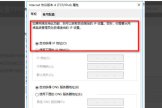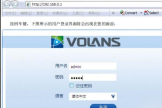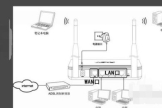飞鱼星路由器怎么设置(飞鱼星路由器如何设置)
一、飞鱼星路由器怎么设置
1.首先用网线将电脑和路由器LAN(1、2、3、4)中的任意一个连接上。
(VPN和路由器之间,暂时不需要用网线连接。

2.在浏览器地址栏上输入网址:192.168.0.1 进入到路由器登录界面,根据提示输入用户名和密码。
(默认用户名和密码都是admin)
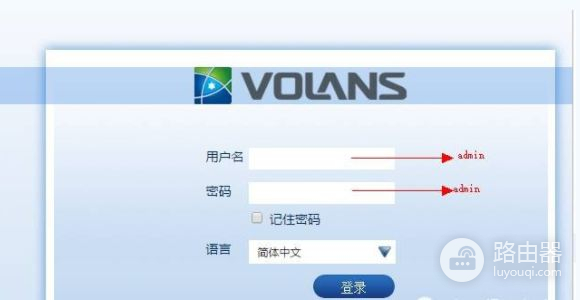
3.,找到左手边的无线设置>基本设置。
站点无线SSID统一设置为FYX_360buy,设置好点击保存。
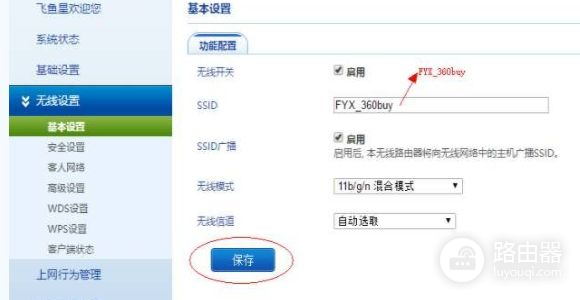
4.点击安全设置,开始设置无线网络密码,密码可以随你设置。
这里设置为2015JD@123.com,设置好点击保存。
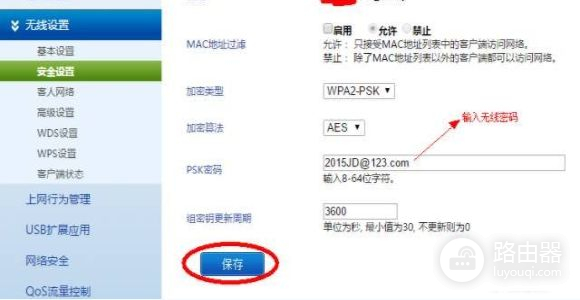
5.将路由器的DHCP服务器功能关闭,选择基础设置>DHCP服务器,找到“是否在内网上启用DHCP服务器”一项,将前面方框的勾去掉,点击保存。
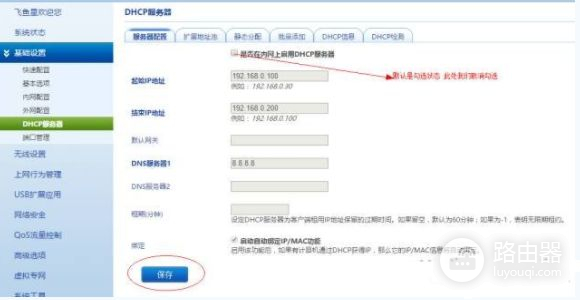
6.这样就设置好了,将VPN的LAN(老款的VPN为内网口)口和路由器的LAN1用网线连接起来,关闭路由器,重新启动下。
路由器重启之后,电脑就可以重新获取到新的一个IP地址,这样就可以了。

二、飞鱼星路由器如何设置
飞鱼星公司一直致力于提供智能易用的网络通讯产品与服务,通过创新技术不断提升网络使用质量,其制造生产的路由器设备性价比很高,那么你知道飞鱼星路由器基本设置吗?以下是我为大家搜集整理提供到的飞鱼星路由器基本设置的.设置方法,希望对您有所帮助。
欢迎阅读参考学习!
飞鱼星路由器基本设置的设置方法:
进入路由器WEB界面,选择菜单“无线设置”→“基本设置”,您可以在下图所示界面中设置无线网络的基本参数。
无线开关:若要使用路由器的无线功能,必须选择该项。
选择启用,并保存。
SSID :该项标识无线网络的网络名称,无线局域网用于身份验证的登录名,只有通过身份验证的用户才可以访问该无线网络。
SSID 广播:该项功能用于将路由器的ssid 号向无线网络内的主机广播,这样,无线网卡将可以扫描到ssid号,并可以加入该ssid 标识的无线网络。
此功能默认为启用。
无线模式:该项用于选择路由器的工作模式,可供选择的有300Mbps的802.11n /54Mbps的802.11g /11Mbps的802.11b 混合模式、802.11g/802.11b混合模式、 300Mbps的802.11n独立工作模式( 此种模式下不兼容支持802.11g或802.11 b 的无线网卡) 、54Mbps 的802.11g独立工作模式(该模式兼容802.11b,但不兼容 802.11n) 。
默认选择第一种,802.11b/802.11g/802.11n混合模式。
信道模式:支持FCC、ETSI 以及JP 三种信道模式,可根据所在地区选择相应信道模式,使用地区范围参见无线信道。
无线信道:该项用于选择无线网络工作的频率段;FCC对应美国、加拿大等地区,可支持11个信道;ETSI对应中国、澳大利亚、委内瑞拉等地区,可支持13个信道;JP对应日本,可支持14个信道。
如果选择“自动选取”,设备将根据当前各个信道的信号强度选择干扰较小的信道。
默认选择“自动选取”。